Kako samodejno nastaviti ozadja Reddit kot ozadje v računalniku in Androidu

Nastavitev ozadij Reddit za ozadje ne bo vplivala na uporabnost spletnega mesta, bo pa pomagala pri vaši izkušnji med brskanjem.
Varnostno kopiranje podatkov v računalniku je zelo pomembno. Imamo toliko dokumentov, datotek in slik, ki jih shranjujemo v naših računalnikih, vendar veliko ljudi datotek za varnostno kopiranje podatkov v računalniku. To je veliko tveganje, ker so računalniki nagnjeni k številnim tehničnim težavam. Vse od zrušitve programske opreme do napada zlonamerne programske opreme do poškodb strojne opreme vas lahko stane vse, kar ste shranili v računalnik.
Varnostno kopiranje vaših podatkov v sistemu Windows 10 je bistveno, vendar postopek ni tako preprost kot varnostno kopiranje podatkov vašega mobilnega telefona. Po drugi strani pa tudi ni veliko težje kot to narediti.
Tukaj je opisano, kako naredite popolno varnostno kopijo sistema Windows 10.
Lahko naredite zunanjo varnostno kopijo svojih podatkov v sistemu Windows. To je preprosto. Svoje podatke morate kopirati in shraniti na zunanji vir za shranjevanje.
Prav tako lahko naredite notranjo varnostno kopijo računalnika z operacijskim sistemom Windows 10. Za izdelavo varnostne kopije naših podatkov lahko uporabite orodje Windows. Orodje za varnostno kopiranje sistema Windows iz replike celotnega sistema. Kopira vse, da ga lahko pridobite. Če za varnostno kopiranje uporabljate orodje Windows, ne potrebujete dodatnega orodja.
Tu so koraki za uporabo orodja Windows za ustvarjanje varnostne kopije:
1. Pojdite na nadzorno ploščo. Nadzorna plošča ima nastavitve za upravljanje večine funkcij računalnika.
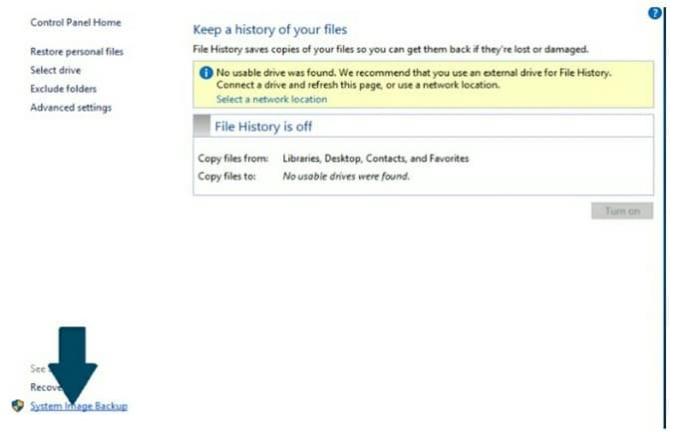
2. Tukaj odprite pogovorno okno Sistem in varnost .
3. Tapnite Varnostno kopiranje in obnovitev
4. Tukaj boste videli Ustvari sliko sistema. Moraš se dotakniti.
5. Zdaj boste morali izbrati lokacijo varnostnih kopij podatkov. Varnostno kopijo lahko shranite na trdi disk ali zunanji vir.
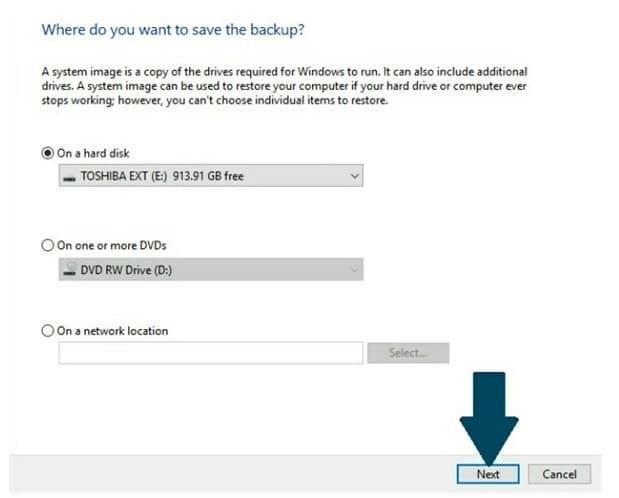
6. Pritisnite Naprej. Za začetek postopka varnostnega kopiranja tapnite gumb Začni varnostno kopiranje .
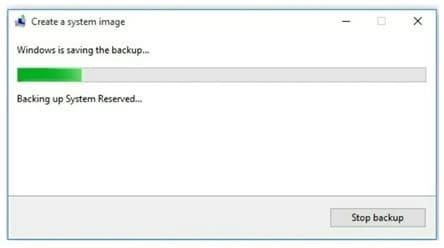
Slika vašega sistema je bila ustvarjena. Ustvarite lahko tudi dodatno sistemsko sliko na USB ali DVD/CD.
Pomembno je omeniti: Microsoft je napovedal, da bo kmalu odstranil orodje za varnostno kopiranje. Priporočamo, da varnostno kopijo z dodatno sliko shranite na katero koli od zunanjih naprav za shranjevanje. Tako lahko, ko Microsoft odstrani orodje za varnostno kopiranje, obnovite svoje podatke iz zunanjih naprav za shranjevanje.
Obnovitev varnostnih kopij podatkov je zelo enostavna. Sliko sistema lahko izvedete s temi koraki:
1. Pojdite v aplikacijo Nastavitve in jo odprite.
2. Kliknite Posodobitev in varnost
3. Dotaknite se možnosti Obnovitev
4. Napredni zagon vam bo dal možnost, da znova zaženete računalnik. Kliknite Znova zaženi zdaj
5. Vaš računalnik se bo znova zagnal. V meniju Odpravljanje težav morate klikniti sliko sistema. Sledite tej poti. Odpravljanje težav > Napredne možnosti > Obnovitev slike sistema.
Iz sistemske slike lahko obnovite tudi eno datoteko ali aplikacijo. Ni vam treba obnoviti celotne varnostne kopije podatkov.
MS Windows je še vedno najpogostejši operacijski sistem na planetu. Prednosti uporabe operacijskega sistema Windows so bile nekoč merjene v primerjavi z uporabo konkurenčnih namiznih operacijskih sistemov, kot sta MacOS ali Linux, vendar je trenutno bolj v nevarnosti, da jo bo presegel Android.
Prednosti
– Vsestransko
– Produktivno
– Varno
– Dobre domače aplikacije
Slabosti
– Zajeten – Obsežen z
viri
– Razvit za tipkovnico in miško
USB-pogon lahko kupite z milijoni uporabnikov po vsem svetu in se pridružite njim na platformi, ki velja za industrijski standard.
Nastavitev ozadij Reddit za ozadje ne bo vplivala na uporabnost spletnega mesta, bo pa pomagala pri vaši izkušnji med brskanjem.
Microsoft je napovedal, da bo januar 2020 pomenil konec življenjske dobe za Windows 7, kar pomeni, da uradna podpora za izdelek ne bo več delovala.
Dobro znano dejstvo je, da ima večina aplikacij v lasti Facebooka zdaj funkcijo »Zgodbe«. Prisoten je tudi na WhatsApp v obliki »Status WhatsApp«. Na žalost se mora večina uporabnikov zateči k fotografiranju zaslona.
Raziskujemo funkcije Office 365 ali Office 2019 in ugotovimo, ali je to pravi nakup.
Z operacijskim sistemom Windows 10 lahko takoj dostopate do programov ali aplikacij, ki jih potrebujete, tako da jih pripnete v opravilno vrstico.
Windows 10 je najnovejši dodatek družini operacijskih sistemov Windows in pri načrtovanju posodobljenega operacijskega sistema je bil cilj Microsofta, da postane varnejši in varnejši.
Windows 10 ima veliko novih funkcij, a od vseh je Cortana ena najboljših. Uporabite ga lahko celo za izklop računalnika.
Če ste tehnično podkovani, lahko uporabite ta navodila za namestitev One UI Beta na Galaxy Note 9, S9 in S9 Plus.
Animoji je bil ena izmed najbolj govoranih funkcij iPhone-a, ko so se Animoji začeli, vendar so bili od zdaj omejeni samo na iPhone X. Vendar obstaja način, da dobite nekaj primerljivega na vaši napravi Android.
Opravljanje nalog brez prekinitev je vedno zadovoljivo. Nenehne motnje so lahko frustrirajoče in moteče. Enako velja za delo na zaslonu. Ponavljajoči se oglasi, ki se pojavljajo
Zlasti v delovnih situacijah bi morali poznati pomembne bližnjice v Microsoft Outlooku, da si olajšate delo in hitreje rešite vse naloge.
V svetu igralcev Windows velja za eno najboljših platform za uporabo. Windows 10 vsako leto prejme več posodobitev, ki izboljšujejo računalniške igre s posebno optimizacijo programske opreme.
Na splošno velja, da je ena od glavnih razlik med iPhoneom in Androidom ta, da telefoni Android ne morejo uporabljati iMessage. Razlog, zakaj ljudje domnevajo, da iMessage ni možnost
Več uporabnikov Androida ima lahko svoj prostor s svojimi aplikacijami in podatki na svojih napravah. Tukaj je, kako vse to nastaviti.
Windows 10 je Microsoftov operacijski sistem, ki je bil lansiran leta 2015. Je eden od glavnih operacijskih sistemov Microsofta. Uporabniki sistema Windows 10 občasno prejmejo posodobitve programske opreme. Te posodobitve poskušajo izboljšati zmogljivost operacijskega sistema Windows 10s, vendar splošna prihodnost ni jasna in tudi tisti, ki poznajo Microsoftove izdelke, niso povsem prepričani, kaj čaka operacijski sistem.
Kratica NFC pomeni Near Field Communication. Kot že ime pove, omogoča komunikacijo med združljivimi napravami, ki so v bližini.
Če ste uporabnik sistema Windows, boste morda naleteli na črno puščico. Črno puščico lahko vidite v vseh različicah sistema Windows v upravitelju naprav. Kaj pomenijo?
Android Pie, znan tudi kot Android 9 Pie, je najnovejša različica operacijskega sistema Android. Prvič je bil predstavljen leta 2018 in posodobitev je na voljo za skoraj vse nove telefone Android.
Telefoni Android uporabljajo enega najboljših in najbolj stabilnih operacijskih sistemov, ki so na voljo, vendar včasih ta operacijski sistem lahko povzroči težave. Če menite, da je nekaj narobe, poskusite znova zagnati napravo v varnem načinu in preverite, ali to odpravi težavo.
S tem pregledom izdelka raziskujemo, ali je nadgradnja na Microsoft Office 2019 vredna.
Obstaja veliko razlogov, zakaj se vaš prenosnik ne more povezati z omrežjem WiFi, zato obstaja veliko načinov za odpravo napake. Če se vaš prenosnik ne more povezati z omrežjem WiFi, lahko poskusite to težavo odpraviti na naslednje načine.
Po ustvarjanju zagonskega USB-ja za namestitev sistema Windows morajo uporabniki preveriti delovanje zagonskega USB-ja, da vidijo, ali je bil zagon uspešno ustvarjen ali ne.
Več brezplačnih orodij lahko predvidi okvare pogona, še preden se zgodijo, kar vam da čas za varnostno kopiranje podatkov in pravočasno zamenjavo pogona.
S pravimi orodji lahko skenirate svoj sistem in odstranite vohunsko programsko opremo, oglaševalsko programsko opremo in druge zlonamerne programe, ki se morda skrivajo v vašem sistemu.
Ko se računalnik, mobilna naprava ali tiskalnik poskuša povezati z računalnikom z operacijskim sistemom Microsoft Windows prek omrežja, se lahko na primer prikaže sporočilo o napaki »omrežne poti ni bilo mogoče najti – napaka 0x80070035«.
Modri zaslon smrti (BSOD) je pogosta in ne nova napaka v sistemu Windows, ki se pojavi, ko v računalniku pride do resne sistemske napake.
Namesto ročnega in neposrednega dostopa v sistemu Windows jih lahko za hitrejši dostop nadomestimo z razpoložljivimi ukazi CMD.
Po neštetih urah uporabe prenosnika in namiznih zvočnikov na fakulteti mnogi ljudje odkrijejo, da lahko z nekaj pametnimi nadgradnjami svoj utesnjen študentski prostor spremenijo v vrhunsko središče za pretakanje glasbe, ne da bi pri tem izpraznili denarnico.
Iz sistema Windows 11 bo Internet Explorer odstranjen. V tem članku vas bo WebTech360 vodil po uporabi Internet Explorerja v sistemu Windows 11.
Sledilna ploščica prenosnika ni namenjena le kazanju, klikanju in povečevanju. Pravokotna površina podpira tudi kretnje, ki omogočajo preklapljanje med aplikacijami, nadzor predvajanja medijev, upravljanje datotek in celo ogled obvestil.




























